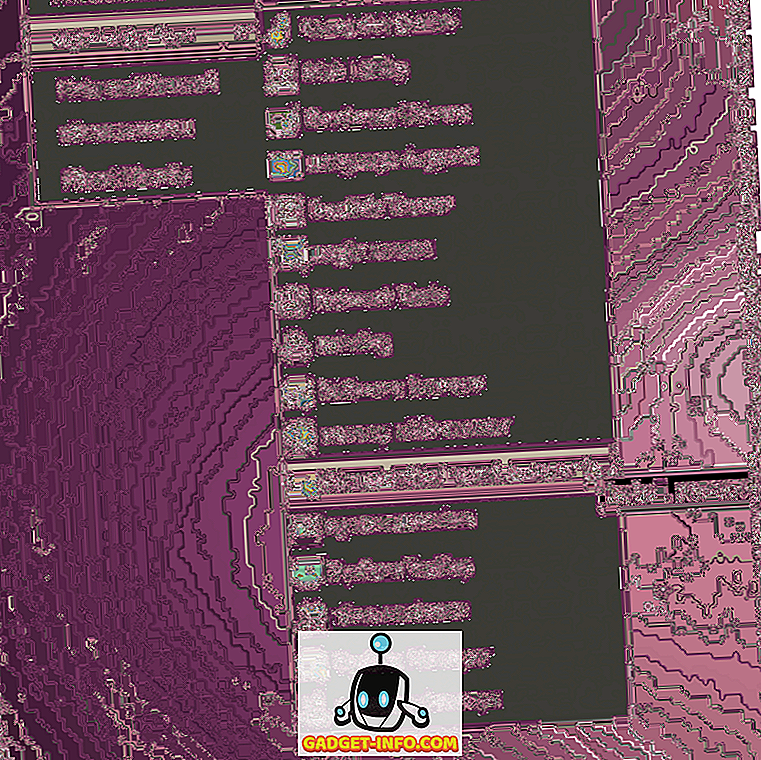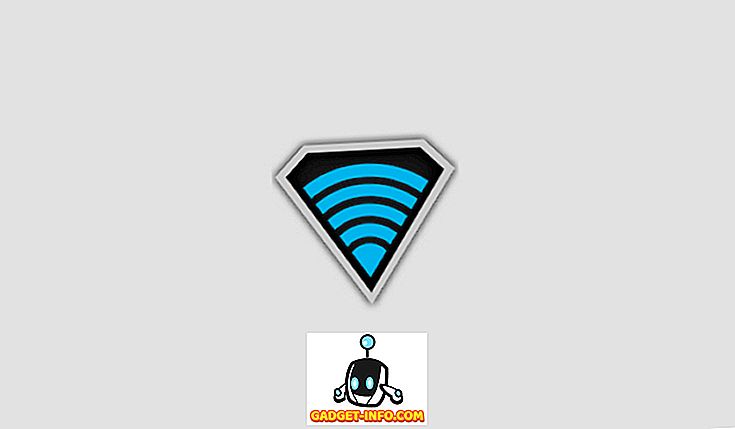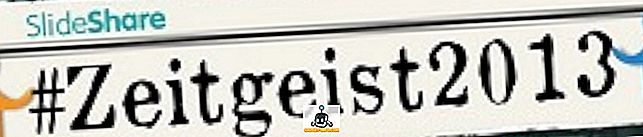Piksel telefonlar donanım hakkında olduğu kadar yazılımla da ilgilidir. Pixel cihazlarını amiral gemisi olarak adlandırmaya değer kılan yazılımla mükemmel bir şekilde çalışan donanımları. Google, son yıllarda Pixel telefonlarını piyasaya sürdüğünden beri, her Android kullanıcısı bir şekilde yeni telefonlardan nefret ediyor. Bu yıl ayrıca, yeni Pixel 2 başlatıcısı ve Google objektif gibi pek çok başka özellik şu anda Pixel telefonlarına özel tutuluyor. Diğer Android cihazlar için Pixel 2 başlatıcısı özelliklerini getirme yolumuzu zaten kesmiş olsak da, diğer özel özellikler şimdiye kadar belirsizdi. Peki, bugün Google lensini Piksel dışındaki cihazlara getireceğimiz için biraz değişecek. Bu nedenle, Google objektifi ile ilgileniyorsanız, Google objektifi şu anda Goole fotoğraflarında nasıl etkinleştirebileceğiniz:
Not : Bu yöntem kök erişimi gerektirir. Bunu Android 7.0'da çalışan köklü Samsung Galaxy S8 modelimizde denedik ve mükemmel şekilde çalışıyor.
Piksel Olmayan Cihazlarda Google Foto’da Google Lens’i Etkinleştir
Başlamadan önce, şu anda bu işlemin yalnızca köklü Android cihazlarda çalıştığını belirtmem gerekiyor. Gelecekte köklü olmayan cihazlarda çalışan herhangi bir yöntem bulursak makaleyi güncelleyeceğiz. Şimdiye kadar cihazınızı rootlamadıysanız ve cihazınızı rootlamak istiyorsanız, buraya tıklayarak her şeyi öğrenebilirsiniz. Ancak, bunu yapmadan önce köklenme Artıları ve Eksileri üzerinden gitmelisin. Tamam, bunun dışında, hadi işe gidelim.
Google Lens’i Etkinleştirme
Bu öğretici, Android'inizde köklenme ve yanıp sönme modları ile olan deneyiminize bağlı olarak kolay veya zor hissedebilir. Yeni başlayanlar için bile daha kolay hale getirmek için mümkün olduğunca çok adım atmaya çalıştım. Bu nedenle, yalnızca adımları izleyin ve telefonunuzdaki Google lensinin keyfini çıkarın.
1. Köklü bir Android cihazınız olduğunda, bu işlemi yapmak için ihtiyaç duyacağımız Google Lens flaşlı ZIP dosyasını indirmek için bu bağlantıya dokunun. Dosya bir XDA üyesi tarafından oluşturulduğundan, siz oradayken takdirinizi gösterdiğinizden emin olun.
2. Dosyayı indirdikten sonra, telefonunuzu kurtarma moduna getirin . Kurtarma moduna geçmek kolaydır. Sadece basit bir Google araması, cihazınız için nasıl yapacağınızı söyleyecektir.
3. Şimdi, kurtarma modundayken, indirme dizininize gidin ve resimde işaretli dosyayı bulun . Şimdi, “Install Image” düğmesine tıklayın. Bir sonraki sayfada, flaşı onaylamak için düğmeyi kaydırın.
4. Şimdi, sistem dosyanızı gösterecektir. Flaş tamamlandıktan sonra, cihazınızı yeniden başlatmak için “Sistemi Yeniden Başlat” düğmesine dokunun .
5. Cihazınız yeniden başlatıldıktan sonra, sadece Google Foto uygulamasını açın ve herhangi bir fotoğrafa dokunun . Şimdi, menüde Google lens simgesini göreceksiniz (resimde işaretli). Üzerine dokunun ve sonra “BAŞLAT GET” düğmesine dokunun.
6. İşte bu. Şimdi, Google Foto’nun içindeki bir görüntüdeyken , Google Lens simgesine tıklamanız yeterli; fotoğrafın içinde ne olduğunu göreceksiniz . Örneğin, aşağıdaki resimde, Google Lens tarihi tanımlayabildi ve takvimime eklemek için bir seçenek sundu.
Ancak, filmin adını tanımlayamadı. Google Lens hala geliştirilmediğinden, zamanın yalnızca yarısında çalıştığını göreceksiniz. Nesnelerin türünü tanımlamakta iyidir ancak tam olarak nesnenin kendisi değildir. Örneğin, Google Lens'inizle bir akıllı telefon taramak size farklı telefonların sonuçlarını verir, ancak telefonun kendisinin modelini vermez. Lensin üzerinde çalışması için daha fazla bilgi sağladığı için resmin içinde küçük bir metin varsa, her zaman yardımcı olur . Örneğin, Google Lens yukarıdaki resimde bulunan filmi tanımlayamazken, çalışmak için daha fazla bilgiye sahip olduğu için aşağıdaki fotoğraftaki filmi tanımlayabiliyor . Google Lens hala beta sürümünde mükemmel olmayabilir, ancak onunla oynamak ve zaman içinde düzeldiğini görmek oldukça eğlenceli.
Herhangi bir Android Cihazda Google Lens’i kullanma
Google Lens’i benim için kullanmak, makine öğreniminin gelişimini en iyi şekilde görüyor. Bir geliştirici değilim ve bu nedenle, nasıl çalıştığı hakkında pek bir fikrim yok, ancak bir süre içinde çalıştığını ve geliştiğini görmek kesinlikle bana gerçeküstü bir deneyim veriyor. Google Lens’in tüketici odaklı bir ürün olarak adlandırılabilmesi için hala zaman var, şu anda hala geliştirilmekte olan bir ürün, ancak, bize akıllı telefon kameralarımızı işaretleyerek herhangi bir şey hakkında bilgi edinilebileceği geleceğine bir bakış veriyor. o. Google Lens için gerçekten heyecanlıyım, ya sen? Aşağıdaki yorumlar bölümünde bize düşüncelerinizi bildirin.
Bu eğitimde ilk kez XDA Geliştiricileri'ne gönderildi. Biz denedik ve sorunsuz çalışıyor.